Cách thay đổi mật khẩu bằng Command Prompt trên Windows 11

Trên Windows 11, cách nhanh nhất để thay đổi mật khẩu tài khoản là sử dụng Command Prompt, trong hướng dẫn này, bạn sẽ tìm hiểu cách thực hiện.

Mặc dù bạn có thể tải xuống tệp ISO để cài đặt Windows 10 từ trang web hỗ trợ của Microsoft , nhưng bạn chỉ có thể tải xuống phiên bản mới nhất, vì trang web không bao gồm tùy chọn để chọn các phiên bản cũ hơn.
Tuy nhiên, nếu bạn nâng cấp thiết bị do nhầm lẫn, bạn đang gặp sự cố tương thích với phiên bản mới hoặc bạn không thích bản phát hành mới nhất, bạn có thể tải xuống các phiên bản Windows 10 cũ hơn bằng cách sử dụng công cụ Rufus để quay trở lại phiên bản trước đó.
Rufus là một công cụ miễn phí của bên thứ ba được thiết kế để tạo ổ đĩa flash USB có khả năng khởi động để cài đặt Windows 10 (hoặc Windows 11 ). Tuy nhiên, không giống như Media Creation Tool , Rufus cũng có thể tải xuống tệp ISO và chuẩn bị phương tiện có thể khởi động bằng cách sử dụng phiên bản Windows 10 cũ hơn .
Trong hướng dẫn này , bạn sẽ tìm hiểu các bước sử dụng Rufus để tải xuống tệp ISO và tạo phương tiện để cài đặt các phiên bản Windows 10 cũ hơn, ngay cả khi chúng không còn được hỗ trợ.
Tải xuống các phiên bản Windows 10 cũ hơn bằng Rufus
Để tạo phương tiện USB với phiên bản Windows 10 cũ hơn, hãy sử dụng các bước sau:
Trong phần “Tải xuống”, hãy nhấp vào liên kết để tải xuống phiên bản mới nhất.
Bấm đúp vào tệp thực thi để khởi chạy công cụ.
Nhấp vào nút Cài đặt (nút thứ ba từ bên trái) ở cuối trang.
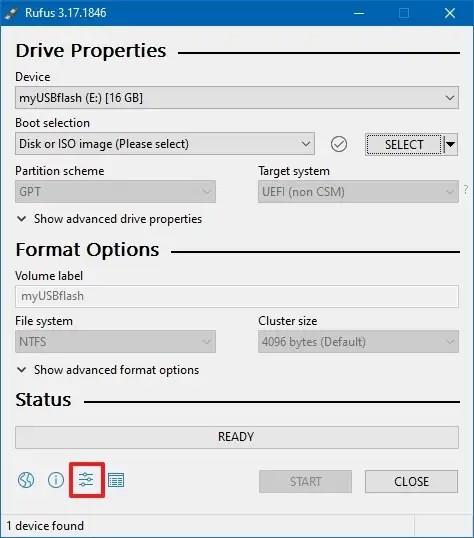
Trong phần "Cài đặt", sử dụng menu thả xuống "Kiểm tra các bản cập nhật" và chọn tùy chọn Hàng ngày .
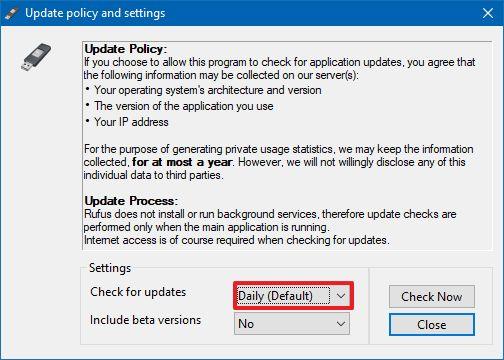
Nhấp vào nút Đóng .
Nhấp lại vào nút Đóng để đóng ứng dụng.
Mở lại Rufus .
Trong phần “Thiết bị”, sử dụng menu thả xuống và chọn ổ USB để tạo phương tiện cài đặt.
Mẹo nhanh: Bạn sẽ cần kết nối ổ đĩa flash USB có dung lượng lưu trữ ít nhất 8GB. Nếu bạn không thấy thiết bị trong danh sách, bạn có thể cần phải khởi động lại công cụ.
Trong phần “Lựa chọn khởi động”, sử dụng menu thả xuống và chọn tùy chọn Đĩa hoặc ảnh ISO .
Nhấp vào nút mũi tên xuống ở phía bên phải và chọn tùy chọn Tải xuống .
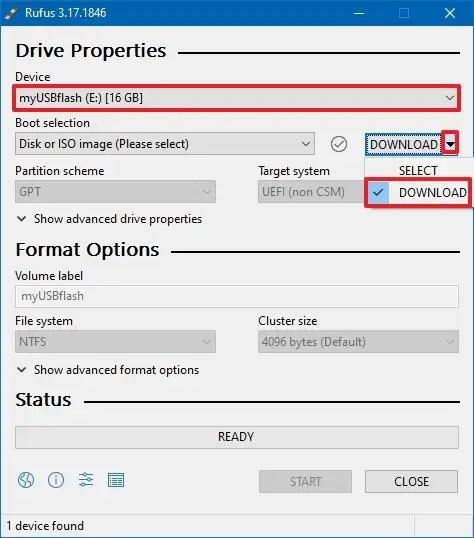
Nhấp vào nút Tải xuống .
Chọn tùy chọn Windows 10 .
Nhấp vào nút Tiếp tục .
Trong phần “Bản phát hành”, hãy chọn phiên bản Windows 10 cũ hơn để tải xuống:
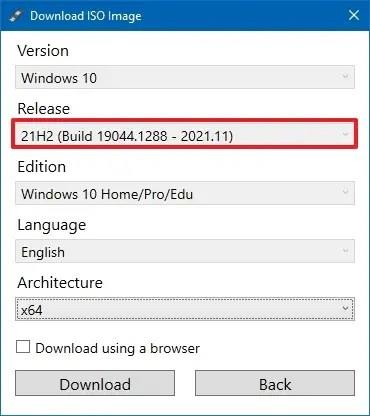
Nhấp vào nút Tiếp tục .
Chọn Windows 10 Home / Pro / Edu.
Nhấp vào nút Tiếp tục .
Chọn ngôn ngữ của Windows 10.
Nhấp vào nút Tiếp tục .
Chọn kiến trúc hệ điều hành ( x64 hoặc x86 ). (Nếu đó là một thiết bị mới hơn, bạn sẽ cần chọn tùy chọn x64 .)
Nhấp vào nút Tải xuống .
Chọn vị trí để lưu ISO Windows 10 tự động.
Tiếp tục với cài đặt mặc định sau khi tải xuống.
Nhấp vào nút Bắt đầu .
Nhấp vào nút OK để xác nhận việc xóa dữ liệu ổ USB.
Sau khi hoàn tất các bước, bạn có thể sử dụng ổ đĩa flash USB có khả năng khởi động để cài đặt phiên bản Windows 10 cũ hơn bằng cách sử dụng cài đặt nâng cấp sạch hoặc tại chỗ.
Cập nhật ngày 20 tháng 1 năm 2022: Hướng dẫn này ban đầu được xuất bản vào tháng 10 năm 2019 và được sửa đổi để đảm bảo các hướng dẫn vẫn chính xác.
Trên Windows 11, cách nhanh nhất để thay đổi mật khẩu tài khoản là sử dụng Command Prompt, trong hướng dẫn này, bạn sẽ tìm hiểu cách thực hiện.
Để cài đặt ứng dụng Notepad mới, hãy sử dụng Microsoft Store để kiểm tra các bản cập nhật hoặc tải xuống phiên bản mới trực tiếp từ Store trên Windows 11.
Nếu bạn không cần máy in nữa, đây là cách bạn có thể loại bỏ các trình điều khiển còn sót lại từ Windows 10 và các phiên bản cũ hơn.
Cách dễ nhất để đặt lại Windows 11 trong khi giữ tệp và khắc phục sự cố là sử dụng Đặt lại PC này với tùy chọn tải xuống đám mây hoặc hình ảnh cục bộ.
Windows 10 có các cách khác nhau để gỡ cài đặt ứng dụng bằng Cài đặt, menu Bắt đầu, Bảng điều khiển, WinGet, PowerShell và CMD, và đó là cách thực hiện.
Cách dễ nhất để hạ cấp Windows 11 để quay trở lại Windows 10 mà không làm mất tệp là sử dụng tính năng Quay lại khôi phục. Đây là cách thực hiện.
Dưới đây là hai cách dễ dàng để nâng cấp máy tính của bạn từ Windows 11 Home lên Pro bằng khóa sản phẩm hiện có hoặc Microsoft Store.
Rufus cho phép bạn tạo USB Windows 11 có thể khởi động cho phần cứng được hỗ trợ và không được hỗ trợ. Ngoài ra, nó cung cấp tùy chọn tải xuống tệp ISO.
Bạn có cần sửa đổi tên tệp của nhiều tệp không? Sau đó, sử dụng ứng dụng PowerToys để đổi tên hàng loạt nâng cao nhanh chóng trên Windows 10.
Nếu PC của bạn tắt đột ngột thay vì ngủ đông hoặc bạn đang gặp phải các sự cố khác khi sử dụng Hibernate trên Windows 10, hãy sử dụng các hướng dẫn sau để khắc phục sự cố và khắc phục sự cố.
Để tạo USB có thể khởi động để cài đặt Windows 11 bỏ qua các yêu cầu hệ thống, hãy sử dụng tùy chọn mở rộng Rufus. Đây là cách thực hiện.
Các hướng dẫn này sẽ hướng dẫn bạn nhanh chóng tạo phương tiện cài đặt USB có thể khởi động cho Mac OS X trên Windows, tính năng này hoạt động với Yosemite và phiên bản trước của hệ điều hành này.
Để TẮT CÀI ĐẶT BỘ ĐIỀU KHIỂN TỰ ĐỘNG trên Windows 11, hãy mở Cài đặt hệ thống nâng cao và trong “Cài đặt Cài đặt Thiết bị”, hãy tắt tùy chọn này.
Để THAY ĐỔI THƯ Ổ đĩa trên Windows 11, bạn có thể sử dụng ứng dụng Cài đặt, Quản lý đĩa, Dấu nhắc lệnh và PowerShell. Đây là cách thực hiện.
Bạn có thể tạo một thư mục chia sẻ trên VirtualBox để chia sẻ tệp với Windows 10 (hoặc 11) và đây là các bước để hoàn thành tác vụ.
Dưới đây là các bước để tạo tài khoản cục bộ mới trên Windows 10 bằng ứng dụng Cài đặt, Dấu nhắc lệnh và PowerShell.
Google Chrome hiện bao gồm các menu kiểu Windows 11 với các góc tròn và tìm hiểu cách bật kiểu trực quan mới.
Bạn có thể nâng cấp từ WSL1 lên WSL2 và chuyển đổi các bản phân phối mà không cần cài đặt lại chúng và cách thực hiện trên Windows 10.
Tải xuống trực tiếp Windows 10 20H2 ISO hiện có sẵn mà không cần Công cụ tạo phương tiện. Đây là cách tải xuống.
Khắc phục sự cố Bluetooth trên Windows 10 với các bước đơn giản nhưng hiệu quả, giúp thiết bị kết nối trở lại bình thường.
Làm thế nào để nhận trợ giúp trong Windows 10 là một câu hỏi cần thiết. Đọc tiếp để tìm ra phương pháp tốt nhất giúp giải quyết các vấn đề liên quan đến Microsoft Windows 10.
Blog này sẽ giúp người dùng khắc phục Trình điều khiển thiết bị I2C HID không hoạt động trên Windows 11 bằng các bước được chuyên gia khuyến nghị nhanh chóng và đơn giản để làm theo.
Nếu bạn đang gặp phải vấn đề về âm thanh trên máy tính thì có lẽ đã đến lúc cập nhật trình điều khiển âm thanh trên Windows 10.
Tìm hiểu cách khắc phục bộ điều khiển trò chơi không hoạt động trên PC Windows của bạn và thưởng thức các trò chơi yêu thích của bạn mà không bị gián đoạn.
Bạn muốn biết cách khôi phục dữ liệu từ ổ cứng ngoài? Hãy đọc phần này để có được phần mềm khôi phục ổ cứng Windows 10 tốt nhất để định dạng dữ liệu ngay lập tức.
Dưới đây là các bước nhanh chóng và đơn giản về cách thay đổi địa chỉ IP trong Windows 10. Bạn cũng có thể đặt IP tĩnh trong Windows 10 do quản trị viên mạng của bạn cung cấp.
Khôi phục file CAB - Bài viết này giúp bạn hiểu rõ hơn về file CAB và cách khôi phục file CAB đã xóa trên Windows.
Nếu bạn đang tìm kiếm một cách đơn giản nhưng mạnh mẽ để ghi lại màn hình máy tính để bàn của mình thì tại sao không sử dụng chương trình đã được cài đặt sẵn trên máy tính. Tìm hiểu tại đây, cách ghi lại màn hình của bạn bằng trình phát phương tiện VLC trên Windows 10, 8 và 7.
Bảng điều khiển Windows 10 của bạn không phản hồi? Dưới đây là một số cách sử dụng mà bạn có thể giải quyết vấn đề một cách dễ dàng nhất.



























